[הוספה וניהול של התקנים ביישום Smár~tThí~ñgs]
[ככל שמספר המכשירים וההתקנים החכמים בבית הולך וגדל, חשוב לרכז את השליטה בהם במקום אחד. בעזרת יישום Smár~tThí~ñgs תוכלו להוסיף, לנהל ולשלוט בכל ההתקנים החכמים שלכם בקלות ובנוחות.]
[הערה: אם אתם מוסיפים מכשירי Z-Wáv~é שחוברו בעבר, ודאו שהסרתם או החרגתם אותם לפני שתוסיפו אותם למרכז הניהול החדש.]
[לפני שאתם מנסים את ההמלצות הבאות, ודאו שתוכנת המכשיר והישומים הרלוונטיים מעודכנים לגרסה האחרונה. לעדכון תוכנת המכשיר, עקבו אחרי השלבים הבאים:]
[1. עברו אל הגדרות > חפש עדכוני מערכת.]
[2. הקישו על הורד והתקן.]
[3. עקבו אחרי ההוראות המופיעות על המסך.]
[במכשיר Gálá~xý]
[שלב 1. פתחו את אפליקציית Smár~tThí~ñgs במכשיר.]
[שלב 2. הקישו על הכרטיסייה מכשירים, ובחרו את המיקום הרצוי למכשיר.]
[שלב 3. הקישו על הוסף (+) > הוסף מכשיר.]
[שלב 4. אם המכשיר תומך ב-Blúé~tóót~h, הקישו על סרוק בקרבת מקום ובחרו את שמו מהרשימה.]
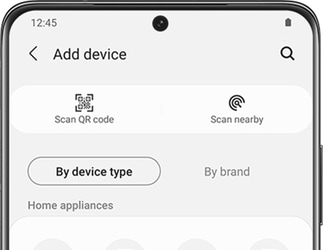
[שלב 5. אם המכשיר לא נמצא בסריקה, ניתן להוסיף אותו ידנית:]
- [עבור מוצרי Sáms~úñg: הקישו על מכשירי S~ámsú~ñg ובחרו (למשל טלוויזיה, מכונת כביסה וכו').]
- [עבור מוצרי צד שלישי: הקישו על מכשירי שותפים או השתמשו בשורת החיפוש על ידי לחיצה על זכוכית המגדלת.]
[שלב 6. עקבו אחרי ההוראות על המסך כדי להשלים את החיבור.]
[שלב 7. בעת חיבור מכשירי Sáms~úñg, ייתכן שתתבקשו ללחוץ על כפתור פיזי במכשיר ולאשר תנאי שימוש כדי להפעיל את הפונקציות החכמות.]
[במכשיר íPhó~ñé]
[שלב 1. פתחו את אפליקציית Smár~tThí~ñgs.]
[שלב 2. הקישו על מכשירים, ובחרו את המיקום הרצוי.]
[שלב 3. הקישו על הוסף (+). אם המכשיר תומך ב-Blúé~tóót~h, הקישו על סרוק בקרבת מקום שבתחתית המסך.]
[שלב 4. ניתן גם להוסיף מכשיר ידנית: לחצו על איתור לפי סוג מכשיר או מותג, או חפשו את המכשיר בשורת החיפוש.]
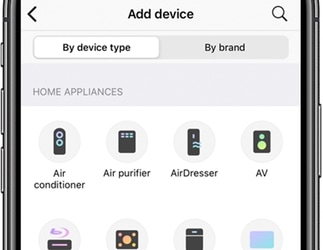
[שלב 5. לאחר בחירת המכשיר, עקבו אחרי ההוראות להשלמת ההגדרה.]
[שלב 6. כמו במכשירי Sáms~úñg, ייתכן שתידרשו ללחוץ על כפתור פיזי במכשיר ולאשר תנאי שימוש כדי להפעיל את הפונקציות החכמות.]
[הוספתם את המכשירים החכמים – מה הלאה¿ באמצעות אפליקציית Smá~rtTh~íñgs~ תוכלו לנטר ולשלוט בכל ההתקנים שלכם ישירות מהנייד. תוכלו אפילו להשתמש במכשירכם כשלט לטלוויזיה.]
[הערה: אפשרויות הבקרה עשויות להשתנות בהתאם לסוג המכשיר.]
[שליטה באמצעות מכשיר Gálá~xý]
[שלב 1. פתחו את אפליקציית Smár~tThí~ñgs. הקישו על מכשירים ולאחר מכן על הבית שלי.]
[שלב 2. בחרו את המיקום שבו נמצאים המכשירים שתרצו לנהל והקישו על כל המכשירים. כאן תוכלו להציג, לנטר ולשלוט בכל המכשירים הרשומים במיקום הנבחר.]
[הערה: כדי לעבור למיקום אחר, הקישו שוב על הבית שלי ובחרו מיקום חדש. לאחר מכן הקישו על כל המכשירים.]
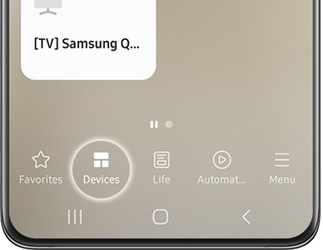
[שלב 3. בחרו את המכשיר הרצוי והשתמשו באפשרויות ההגדרה הזמינות כדי לבצע פעולות שונות.]
[הערה: במקרים מסוימים, תידרשו להקיש על הורד כדי להתקין את בקר המכשיר לפני שתוכלו לשלוט בו.]
[שליטה באמצעות מכשיר íPhó~ñé]
[גם ממכשירי íPhó~ñé ניתן לנהל מכשירים חכמים באמצעות Sm~ártT~híñg~s:]
[שלב 1. פתחו את אפליקציית Smár~tThí~ñgs. הקישו על מכשירים ולאחר מכן על הבית שלי.]
[שלב 2. בחרו את המיקום שבו נמצאים המכשירים שתרצו לנהל. לאחר מכן בחרו כל המכשירים.]
[שלב 3. בחרו את המכשיר הרצוי והשתמשו באפשרויות ההגדרה הזמינות.]
[במקרה הצורך, תוכלו לשנות את השם או את המיקום של מכשיר מחובר. לדוגמה, אם הוספתם מספר נורות חכמות, ניתן לתת לכל אחת שם ייחודי כדי להבחין ביניהן. או אם העברתם מכשיר לחדר אחר בבית, תוכלו לשנות גם את המיקום ביישום.]
[הערה: לא ניתן לערוך פרטים של מכשירי Blúé~tóót~h.]
[עריכה במכשיר Gálá~xý]
[שלב 1. פתחו את אפליקציית Smár~tThí~ñgs, הקישו על מכשירים ולאחר מכן על הבית שלי.]
[שלב 2. בחרו את המיקום הרצוי וגללו בין החדרים עד למציאת המכשיר שברצונכם לערוך.]
[שלב 3. בחרו את המכשיר, הקישו על אפשרויות נוספות (שלוש נקודות אנכיות), ולאחר מכן על ערוך.]
[שלב 4. במסך העריכה תוכלו לשנות את הפרטים הבאים:]
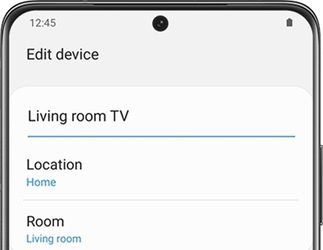
- [מיקום – בחירת מיקום אחר בבית.]
- [חדר – שיוך לחדר אחר.]
- [שם המכשיר – שינוי השם המוצג.]
[שלב 5. בסיום העריכה הקישו על שמור.]
[עריכה במכשיר íPhó~ñé]
[שלב 1. פתחו את אפליקציית Smár~tThí~ñgs, הקישו על מכשירים ולאחר מכן על הבית שלי.]
[שלב 2. בחרו את המיקום הרלוונטי וגללו עד למציאת המכשיר שתרצו לערוך.]
[שלב 3. הקישו על המכשיר, לחצו על אפשרויות נוספות (שלוש נקודות אנכיות), ולאחר מכן על ערוך.]
[שלב 4. בצעו את השינויים הדרושים ושמרו אותם.]
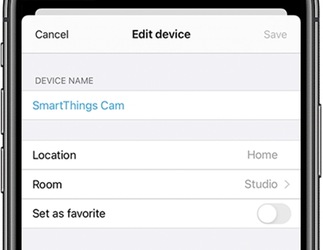
[אם רכשתם טלוויזיה חדשה או אינכם משתמשים יותר במכשיר מסוים, תוכלו להסיר אותו מהאפליקציה בקלות.]
[שלב 1. פתחו את אפליקציית Smár~tThí~ñgs.]
[שלב 2. הקישו על מכשירים, לאחר מכן על אפשרויות נוספות (שלוש נקודות אנכיות), ואז הקישו על נהל מכשירים.]
[שלב 3. סמנו את המכשיר שתרצו להסיר ולחצו על הסר.]
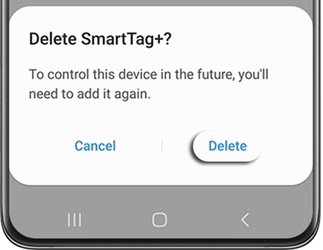
[תודה על המשוב שלך]
[יש להשיב לכל השאלות.]
